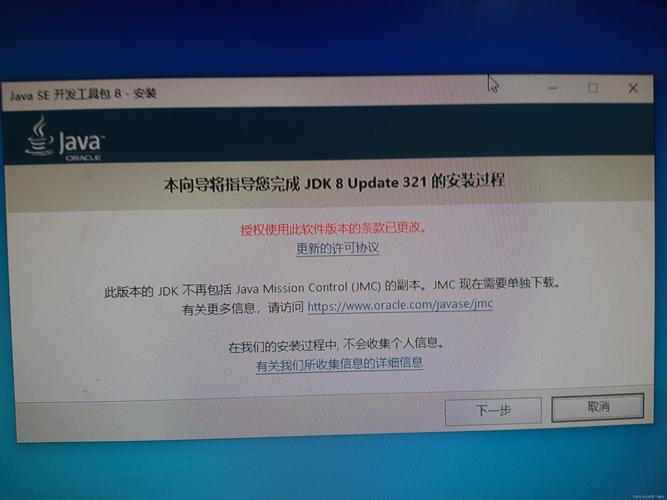jdk1.8安装包:详细安装步骤与配置指南
Java Development Kit (JDK) 1.8 是 Java 编程语言的一个重要版本,广泛应用于软件开发、企业级应用以及大数据处理等领域。本文将详细介绍 JDK 1.8 安装包的下载、安装及配置过程,帮助开发者快速搭建开发环境。
一、下载 JDK 1.8 安装包
首先,需要从 Oracle 官方网站或其他可信源下载 JDK 1.8 安装包。以下是具体步骤:
- 打开浏览器,访问 Oracle JDK 8 下载页面。
- 在下载页面,选择适合您操作系统的版本。通常包括 Windows、macOS 和 Linux 等多个平台。
- 接受 Oracle 的许可协议后,点击下载按钮。
- 下载完成后,检查文件完整性,确保下载的安装包未损坏。
二、安装 JDK 1.8
接下来,根据操作系统类型,执行相应的安装步骤:
Windows 系统
- 双击下载的 `.exe` 安装文件,启动安装向导。
- 按照向导提示,选择安装路径(建议默认路径,除非有特殊需求)。
- 确认安装选项,点击“下一步”继续。
- 等待安装完成,点击“关闭”退出安装向导。
macOS 系统
- 双击下载的 `.dmg` 文件,打开磁盘映像。
- 将 JDK 图标拖放到“应用程序”文件夹中。
- 在终端中运行以下命令,以验证安装是否成功:
- 确保列表中包含了 JDK 1.8 的路径。
/usr/libexec/java_home -V
Linux 系统
- 解压下载的 `.tar.gz` 文件到指定目录:
- 配置环境变量,编辑 `~/.bashrc` 或 `~/.bash_profile` 文件,添加以下行:
- 使环境变量生效,运行:
- 验证安装,运行 `java -version` 和 `javac -version` 命令。
tar -zxvf jdk-8uXXX-linux-x64.tar.gz -C /path/to/install
export JAVA_HOME=/path/to/install/jdk1.8.0_XXX
export PATH=$JAVA_HOME/bin:$PATH
source ~/.bashrc
三、配置 JDK 环境
安装完成后,为了确保 JDK 能正常工作,可能需要进行一些环境配置:
- 设置 JAVA_HOME:确保系统能够识别 JAVA_HOME 环境变量,这对于一些基于 Java 的应用程序和工具非常重要。
- 更新 PATH 变量:将 JDK 的 `bin` 目录添加到 PATH 环境变量中,这样可以在任何目录下访问 Java 编译器和运行时。
- 验证安装:通过运行 `java -version` 和 `javac -version` 命令来验证 JDK 是否正确安装和配置。
四、常见问题与解决方案
在安装和配置过程中,可能会遇到一些常见问题。以下是一些常见问题的解决方案:
- 安装失败:检查下载的安装包是否完整,确保网络连接稳定,或尝试重新下载。
- 环境变量配置错误:仔细检查环境变量配置,确保路径正确无误,没有多余的空格或特殊字符。
- 版本冲突:如果系统中已安装其他版本的 Java,确保在命令行中使用的是 JDK 1.8。
五、总结
通过本文的详细步骤,您应该能够成功下载、安装并配置 JDK 1.8。作为 Java 开发的基础环境,JDK 1.8 提供了强大的开发工具和库,支持您构建高效、可靠的应用程序。如果遇到任何问题,建议查阅 Oracle 官方文档或寻求社区帮助。